Sommario
Il recupero di file persi su iPhone diventa facile quando si dispone di un backup di iTunes. Come recuperare i dati dal backup di iTunes? Questo post ha lo scopo di mostrarti il miglior estrattore di backup di iTunes.
Sommario
Il recupero di file persi su iPhone diventa facile quando si dispone di un backup di iTunes. Come recuperare i dati dal backup di iTunes? Questo post ha lo scopo di mostrarti il miglior estrattore di backup di iTunes.
Un iPhone o un iPad possono aiutarti ad affrontare molte attività nella vita quotidiana. E dovrai affrontare un'attività in salita quando noti una perdita di dati sul tuo iPhone. Come recuperare i dati di iPhone / iPad? È possibile rivolgersi a iTunes per assistenza, perché recupero dei dati da iTunes è uno dei modi più regolari per recuperare i dati eliminati.
Se hai l'abitudine di eseguire backup regolari dei dati del tuo iPhone con iTunes, è facile ripristinare i file persi in pochissimo tempo. Puoi ripristinare facilmente iPhone da iTunes. Ora torniamo alla domanda, come recuperare i dati dal backup di iTunes? Continua a leggere per trovare le risposte.
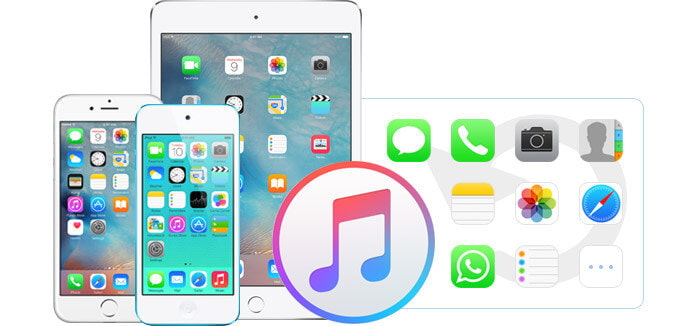
Prima di ripristinare i file iPhone / iPad dal backup di iTunes, è necessario disporre di un backup su iTunes. iTunes aiuta molti utenti iOS a eseguire il backup di dati come foto, file multimediali, messaggi, registri delle chiamate, dati delle applicazioni, impostazioni, memo vocali, calendario, segnalibri e altri. Qui ti presentiamo semplicemente come eseguire un backup di iTunes per il tuo dispositivo, utilizzando il telefono, un cavo USB e l'ultimo iTunes.
Passo 1 Avvia l'ultima versione di iTunes sul tuo PC o Mac.
Passo 2 Collega il tuo iPhone al computer tramite un cavo USB e attendi fino a quando l'icona di un iPhone appare su iTunes.
Passo 3 Fai clic sull'icona dell'iPhone> Segno di spunta "Questo computer"sotto" Backup "nella finestra di destra. Fare clic su"Esegui il backup oraPulsante ".

In questo modo, tutti i dati di iPhone verranno sincronizzati da iTunes. Potresti chiederti dove iTunes esegue il backup dei dati del tuo iPhone / iPad. Vai e trova la posizione di backup di iTunes sul tuo computer o utilizzare un programma di terze parti che introuderemo a visualizzare il contenuto di backup di iTunes.
Se si dispone di un backup iTunes adatto, è possibile avviare il ripristino dal backup iTunes. Questa parte ti mostrerà due modi per recuperare i dati di iPhone dal backup di iTunes, puoi scegliere quello che preferisci per ritrovare i dati cancellati / persi.
Vorremmo menzionare un altro estrattore di backup di iTunes. FoneLab è lo strumento all-in-one esatto del visualizzatore di backup di iTunes e dell'estrattore di backup di iTunes. Ti consente di visualizzare i file di backup di iTunes (foto, messaggi, contatti, segnalibri / cronologia di Safari, ecc.) E ripristinare facilmente i dati (foto, contatti, musica, note, ecc.) Dal backup di iTunes. Puoi scaricarlo gratuitamente e provare.
| Ripristina dal dispositivo iOS | ||||
|---|---|---|---|---|
| Dispositivi supportati | Dati di recupero supportati | |||
iPhone 4 / 3GS, iPad 1 e iPod touch 4 |
Ripristina tutti i dati eliminati (19 tipi): Contatti, Messaggi, Cronologia chiamate, Calendario, Note, Promemoria, Segnalibro Safari, Messaggi WhatsApp, Documenti app, Rullino fotografico, Libreria foto, Streaming foto, Foto app, Video app, Audio app, Messaggio Allegati, allegati di WhatsApp, memo vocali, posta vocale. |
|||
iPhone 15/14/13/12/11/XS/XR/X/8/7, iPad Pro/Air/mini e iPod touch 5/6 |
Recupera dati cancellati (8 tipi): contatti, messaggi, cronologia chiamate, calendario, note, promemoria, segnalibro Safari, messaggi WhatsApp |
|||
| Recupera dal file di backup di iTunes | ||||
|---|---|---|---|---|
Recupera i dati cancellati (8 tipi): Contatti, Messaggi, Cronologia chiamate, Calendario, Note, Promemoria, Segnalibro Safari, Whatsapp |
||||
| Ripristina dal file di backup di iCloud | ||||
|---|---|---|---|---|
Backup dei dati eliminati (7 tipi): Contatti, Messaggi, Cronologia chiamate, Calendario, Note, Promemoria, Segnalibro Safari |
||||
Passo 1 Esegui iTunes Backup Extractor
Installa iTunes Backup Extractor sul tuo PC e avvialo. Per assicurarti che il processo di ripristino del backup di iTunes sul tuo iPhone sia corretto, devi eseguire iTunes sul tuo computer con questo metodo.

Passo 2 Scansiona il backup di iTunes
Scegli la modalità di recupero di "Recupera dal file di backup di iTunes">"Avvio scansione"per eseguire la scansione del backup di iTunes. Ci vorranno pochi secondi per eseguire la scansione del backup di iTunes. Se hai eseguito un backup crittografato di iTunes, qui devi sospirare la password.

Passo 3 Ripristina iPhone da iTunes
Dopo la scansione, puoi vedere tutti i file in questo backup di iTunes elencati in categorie sul controllo a sinistra, come foto, musica, messaggi, contatti, cronologia chiamate, calendari, promemoria, segnalibri / cronologia Safari, ecc. Fai clic su un tipo di file e i relativi dettagli verranno visualizzati sulla giusta interfaccia. Scegli quali dati vuoi ripristinare da iTunes, fai clic su "Ripristina" per ripristinare iPhone da iTunes.

Se stai cercando un estrattore di backup iTunes gratuito, iTunes stesso è quello esatto. Ma prima di ripristinare iPhone sul backup di iTunes, dovresti conoscere i seguenti punti:
Quindi vedi i passaggi per ripristinare iPhone dal backup di iTunes come di seguito:
Passo 1 Connetti iPhone
Collega il tuo iPhone con un cavo USB al PC e avvia l'ultima iTunes sul tuo PC.
Passo 2 Recupera iPhone dal backup di iTunes gratuitamente
Attendi pochi secondi finché non trovi l'icona dell'iPhone visualizzata su iTunes e fai clic sull'icona. Quindi fare clic su "Restore Backup"per ripristinare la libreria musicale di iTunes, i contatti, i messaggi, le foto, ecc. sul tuo iPhone.

Questo è un modo gratuito per ripristinare l'intero backup su iTunes sul tuo iPhone. Ma quando ti piace il modo libero, sopporterai l'inconveniente. In che modo è meglio? Ovviamente, trova la risposta da solo.
Se non si dispone di un backup iTunes corretto per ripristinare iPhone, come si recuperano i dati cancellati o persi? In effetti, lo strumento consigliato sopra ti consente di recuperare direttamente i dati di iPhone / iPad dal dispositivo o estrarre i dati dal backup iCloud.
Recupera dal dispositivo iOS: Scegli la modalità "Ripristina da dispositivo iOS" ed esegui la scansione di tutti i file esistenti/eliminati sul tuo iPhone, quindi potrai trovare e ripristinare iPhone. Puoi recuperare tutti i dati cancellati da iPhone 15/14/13/12/11/XS/XR/X/8/7/SE/6/5/4, iPad Pro/Air/mini, iPod touch 6/5, ecc. con la versione completa. Basta scaricarlo gratuitamente e provarlo.

Ripristina dal file di backup di iCloud: Questa migliore alternativa a iTunes ti consente anche di recuperare i dati dai file di backup di iCloud. Puoi scaricare il file di backup di iCloud e scegliere i dati da scansionare e ripristinare. Puoi anche recuperare video, foto, contatti, messaggi, immagini, iMessage, note, calendario, memo vocali, promemoria, messaggi vocali, messaggi WhatsApp e così via dai file di backup di iCloud.

Ecco un video che ti consente di saperne di più su FoneLab per il recupero dei dati di iPhone / iPad / iPod:


In questo post, parliamo principalmente di come ripristinare iPhone da iTunes. Ti mostriamo due modi per recuperare i file eliminati su iPhone. Puoi sceglierne uno per recuperare i dati del tuo iPhone.